
Ritoccare una foto per correggere imperfezioni e difetti in Foto sul Mac
Puoi rimuovere macchie, granelli di polvere e altre piccole imperfezioni da una foto.
Nota: non puoi ritoccare un video usando gli strumenti di modifica di Foto. Consulta Modificare e migliorare un video.
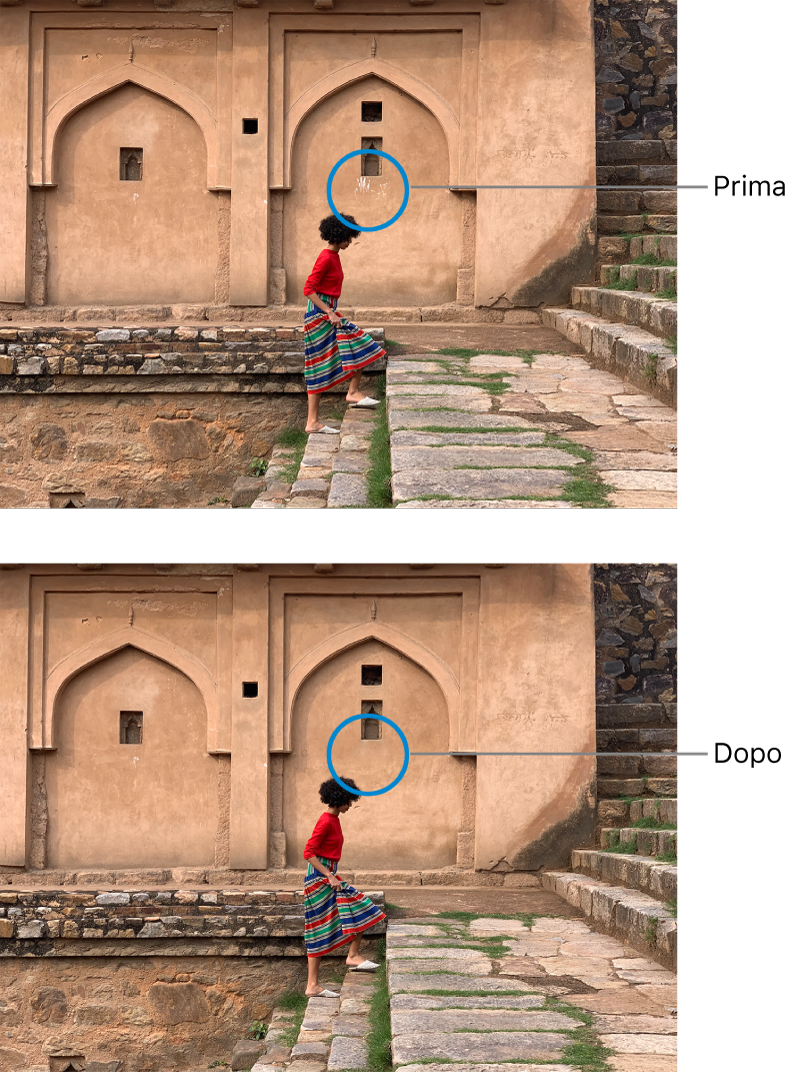
Nell'app Foto
 sul Mac, fai doppio clic su una foto, quindi fai clic su Modifica nella barra strumenti.
sul Mac, fai doppio clic su una foto, quindi fai clic su Modifica nella barra strumenti.Fai clic su Regola sulla barra degli strumenti.
Nel pannello Regola, fai clic sulla freccia
 accanto a Ritocca.
accanto a Ritocca.Trascina il cursore di ridimensionamento per selezionare una dimensione per il pennello.
Dopo aver trascinato il cursore per selezionare una dimensione per il pennello, puoi anche modificare la dimensione del pennello premendo i tasti “Parentesi quadra sinistra” ( [ ) e “Parentesi quadra destra” ( ] ).
Posiziona il pennello sul difetto, quindi fai clic o trascina il pennello sul difetto per rimuoverlo.
Se il difetto è piccolo e non viene rimosso al primo tentativo, prova a ingrandire per affinare le modifiche.
Suggerimento: se non stai ottenendo i risultati desiderati, puoi copiare i pixel da un'altra parte della foto e applicarli alla macchia. Premi il tasto Opzione mentre fai clic su un'area che contiene la trama che desideri, quindi utilizza lo strumento di ritocco per applicare la modifica. Fai clic sull'immagine tenendo premuto il tasto Ctrl e scegli “Cancella punto sorgente ritocco manuale” per interrompere la copia dei pixel dall'area.